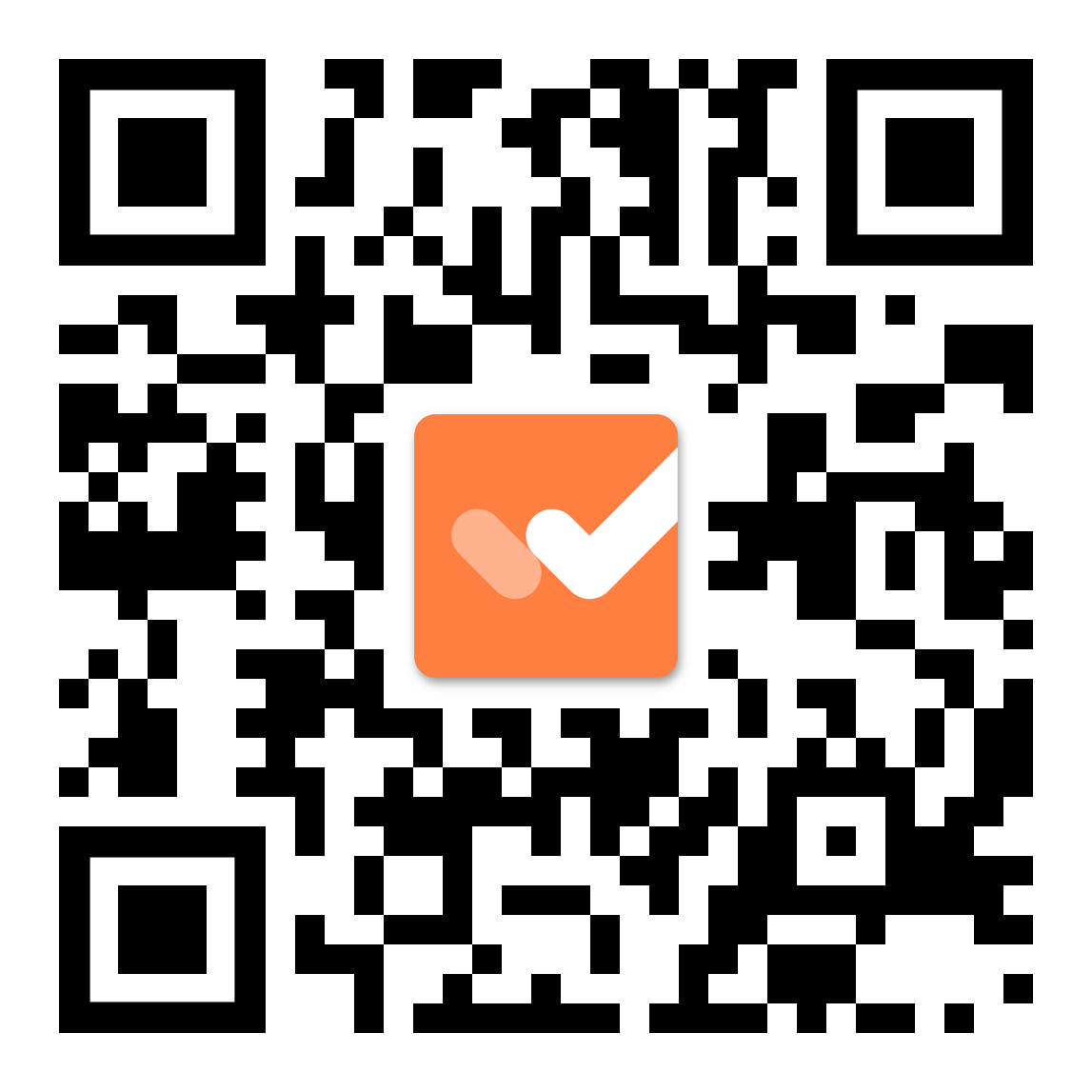Splitser ist eine App und Website für Freunde, Mitbewohner, Paare, Familien und andere Gruppen, mit der Gruppenausgaben verfolgt und abgerechnet werden können. Außerdem kann Splitser genutzt werden, um Zahlungsaufforderungen zu senden und Geld direkt an andere Nutzer zu überweisen.
Support
Support
Häufig gestellte Fragen
-
Was ist Splitser?
-
Wofür kann ich Splitser nutzen?
Die App und die Website können von jedem auf der Welt genutzt werden und sind auf Niederländisch, Englisch, Deutsch, Spanisch oder Italienisch verfügbar. Splitser wird oft im Urlaub, an Wochenenden, auf Festivals, Partys und beim Ausgehen genutzt. Die App eignet sich aber auch für Wohngemeinschaften, Studentenhäuser, Vereine, Verbände, Sportmannschaften und Kollegen.
-
Ist die Nutzung von Splitser kostenlos?
Die Nutzung der App ist fast völlig kostenlos. Wenn du auch über die App bezahlen möchtest, können Servicegebühren anfallen. Die Servicegebühr beträgt 0,35 € pro Transaktion.
-
Warum muss ich eine Servicegebühr bezahlen?
Um Zahlungsmethoden wie iDEAL und Bancontact anzubieten, nutzen wir die Dienste eines zertifizierten und regulierten Zahlungspartners (Pay.nl). Über Pay.nl können die Nutzer/innen direkt untereinander bezahlen. Dies gewährleistet eine schnelle, nahtlose und sichere Zahlungsabwicklung. Wir verlagern die Kosten für die Bereitstellung dieses Dienstes auf die Nutzer/innen.
-
Warum bleibt der Saldo auf 0, obwohl Ausgaben eingegeben wurden?
Wenn eine Ausgabe eingegeben wurde und sich der Saldo nicht ändert, ist es wahrscheinlich, dass die Teilnehmer, die zu dieser Ausgabe beitragen sollten, nicht angekreuzt wurden. Denn wenn der einzige angekreuzte Teilnehmer dieselbe Person ist wie der Zahler, kann nichts zwischen ihnen verrechnet werden.
-
Ich hatte mein altes Bankkonto verknüpft und in der Zwischenzeit hat jemand an mich gezahlt, was nun?
Wenn eine Zahlung an ein Bankkonto erfolgt, das geschlossen wurde, wird die Bank die Zahlung automatisch rückgängig machen. Wir erstatten dem Zahler dann das Geld zurück. Das geschieht normalerweise innerhalb weniger Tage, aber in manchen Fällen kann es auch länger dauern.
Fragen zu deinem Konto
-
Ich habe mein Kontopasswort vergessen. Was soll ich tun?
Du kannst dein Passwort zurücksetzen, indem du auf dem Anmeldebildschirm auf den Link „Passwort vergessen“ tippst. Gib dann die E-Mail-Adresse ein, mit der du ein Konto hast. Du erhältst dann eine E-Mail zur Wiederherstellung des Passworts mit einem Link, über den du ein neues Passwort anfordern kannst.
-
Warum erhalte ich keine E-Mails von Splitser?
Es kann vorkommen, dass E-Mails von whopaywhat.co.uk fälschlicherweise für Spam gehalten werden. Sieh nach, ob du die E-Mails in deinem Spam-Ordner finden kannst. Wenn du auch in deinem Spam-Ordner keine Mails findest, schicke bitte eine Mail an info@splitser.com.
-
Ich kann nicht mehr auf den Posteingang der E-Mail-Adresse zugreifen, bei der ich ein Konto habe. Was nun?
Aus Sicherheitsgründen können wir Konten nicht manuell auf eine andere E-Mail-Adresse übertragen. Wenn du keinen Zugriff mehr auf dein Konto hast, weil du nicht mehr auf deinen Posteingang zugreifen kannst, solltest du am besten ein neues Konto erstellen.
Wenn du noch aktive Listen hattest, lass dich erneut auf diese Listen einladen. Dann kannst du dein Guthaben von deinem alten Konto auf dein neues Konto übertragen, indem du eine Ausgabe zwischen dem Teilnehmer deines alten Kontos und dem Teilnehmer deines neuen Kontos hinzufügst.
-
Warum kann ich Zahlungsmethoden zu meinem Splitser-Konto hinzufügen?
Wenn du einfach Geld über Splitser erhalten möchtest, kannst du dein niederländisches oder belgisches Bankkonto verknüpfen. Wenn dir andere Leute Geld schulden, können sie dich einfach bezahlen und du bekommst dein Geld schneller zurück.
-
Wie kann ich mein Bankkonto verknüpfen?
Wenn du zum ersten Mal ein Konto erstellst, wirst du direkt nach der Erstellung deines Kontos gefragt, ob du dein Bankkonto verknüpfen möchtest. Du kannst dein Bankkonto verknüpfen, indem du es über iDEAL oder Bancontact verifizierst. Dies kostet eine einmalige Gebühr von 0,35 €.
-
Warum kostet die Verknüpfung meines Bankkontos Geld?
Um dein Bankkonto zu verknüpfen, müssen wir sicherstellen, dass es korrekt ist und dir gehört. Diese Überprüfung erfolgt durch eine iDEAL- oder Bancontact-Transaktion. Diese Transaktionen sind nicht kostenlos, nicht einmal für uns. Daher müssen wir diese Kosten weitergeben.
-
Wie kann ich mein Bankkonto entkoppeln, ändern oder löschen?
Unter Zahlungsarten in deinem Konto findest du alle verknüpften Bankkonten. Hier kannst du Bankkonten hinzufügen, bevorzugte Bankkonten ändern, die Verknüpfung aufheben oder Bankkonten löschen.
-
Wie kann ich mein Konto schließen?
Um dein Konto zu schließen und damit alle deine Daten zu löschen, muss der Saldo auf allen deinen Listen 0 sein. Wenn dein Saldo auf einer Liste nicht 0 ist, kannst du eine Transaktion hinzufügen, die dich auf 0 bringt.
Gehen Sie in der App zu Konto > Mein Profil. Hier finden Sie einen Link, um Ihr Konto zu schließen.
Auf der Website folgen Sie diesem Link: http://app.splitser.com/account/delete
Hinweis: Wir können Konten nicht über E-Mail-Anfragen schließen. Aus Sicherheitsgründen musst du eingeloggt sein und diese Aktion selbst durchführen.
Fragen zu Listen
-
Was ist eine „Liste“ und wofür kann ich sie verwenden?
Wenn du erwartest, dass du für eine Veranstaltung mehrere gemeinsame Ausgaben hast, oder wenn du eine fortlaufende Aufzeichnung der Ausgaben führen willst, kannst du eine Liste erstellen. Du kannst eine Liste zum Beispiel für einen Urlaub, dein Wohnheim, aber auch für gemeinsame Ausgaben mit deinem Partner erstellen.
Alle Beteiligten auf der Liste können Ausgaben eintragen und dabei angeben, wer bezahlt hat und wer sich beteiligen sollte. -
Wie kann ich eine neue Liste erstellen?
Wenn du im Hauptmenü auf Listen gehst, kannst du eine neue Liste hinzufügen, indem du auf den blauen Plus-Button tippst.
Gib dann einen richtigen Listennamen ein und füge optional ein Listenbild hinzu. Wähle die Listenwährung und tippe auf Weiter. -
Welche Listenwährung soll ich wählen?
Angenommen, du machst mit Freunden einen Wochenendtrip nach Großbritannien. Die meisten Ausgaben werden in GBP anfallen, aber nach dem Wochenende wirst du in EUR begleichen. Dann ist es am besten, die Listenwährung in EUR zu belassen. Alle eingegebenen Ausgaben werden dann von GBP in EUR umgerechnet. Der Saldo ist in EUR und die Begleichung erfolgt in EUR.
-
Wie kann ich Teilnehmer zu einer Liste hinzufügen?
Wenn ein Teilnehmer bereits in deinen Splitser-Kontakten ist, kannst du ihn direkt zu einer Liste hinzufügen.
Wenn ein Teilnehmer noch nicht in deinen Splitser-Kontakten ist, teilst du am besten einen Einladungslink über Whatsapp oder auf eine andere Art und Weise, die du magst. Jeder, der auf diesen Link klickt, kann ein Teilnehmer auf der Liste sein. -
Kann ich Teilnehmer hinzufügen, die noch kein Splitser-Konto haben?
Ja, du kannst auch „anonyme“ Teilnehmer erstellen, damit du die Ausgaben anderer verfolgen kannst, ohne dass diese die App haben. Wähle unter Listeninfo „Teilnehmer hinzufügen“, gib einen Namen ein und tippe auf das blaue + und schließlich auf die Schaltfläche „Teilnehmer hinzufügen“.
Du kannst auf diese Weise auch im Voraus Teilnehmer erstellen, Ausgaben mit / für diese Teilnehmer eingeben und sie dann in die Liste einladen. Wenn sie die Einladung annehmen, können sie ihren eigenen Namen wählen, damit die bereits eingegebenen Ausgaben mit ihrem Konto verknüpft werden. -
Wie kann ich der Liste einer anderen Person beitreten?
Du kannst einer bereits bestehenden Liste beitreten, indem du eingeladen wirst. Das geht, indem du einen Einladungslink z. B. über Whatsapp teilst.
Wenn du auf einen Einladungslink klickst, musst du die Einladung erst annehmen. -
Kann ich eine Liste löschen?
Da du eine Ausgabeliste für mehrere Personen verwaltest, kannst du eine Liste nicht einfach löschen. Du kannst die Liste jedoch verlassen. Das machst du, indem du in der Listenübersicht nach links über die Liste wischst oder über die Listeneinstellungen.
-
Wie kann ich einen anderen Teilnehmer aus einer Liste entfernen?
Du kannst einen anderen Teilnehmer aus der Liste entfernen, indem du zu den Listeneinstellungen gehst und auf den Namen des Teilnehmers tippst. Hier kannst du den Teilnehmer entfernen. Du kannst einen Teilnehmer nur entfernen, wenn sein Kontostand 0 ist.
-
Wie füge ich Ausgaben zu einer Liste hinzu?
Gehe zu deiner Liste und tippe auf die blaue Plus-Schaltfläche auf der Registerkarte „Transaktionen“. Oben auf dem Bildschirm wird die Transaktionsart als „Ausgaben“ angezeigt.
- Gib zunächst eine angemessene Beschreibung und den Gesamtbetrag der Ausgabe ein. Bei der Eingabe des Betrags kannst du bei Bedarf den integrierten Taschenrechner verwenden.
- Du kannst die Währung ändern. Wenn du einen Betrag in einer anderen Währung als der Listenwährung eingibst, wird der Betrag auf Grundlage des Wechselkurses zum Zeitpunkt der Eingabe in die Listenwährung umgerechnet. Wenn du die Währung änderst, wird die gewählte Währung bei der Eingabe der nächsten Ausgabe gespeichert.
- Optional kannst du ein Bild hinzufügen (z. B. von der Quittung).
- Standardmäßig sind Sie als Zahler der Ausgabe angegeben (Bezahlt von). Sie können dies ändern, wenn Sie eine Ausgabe für eine andere Person eingeben möchten.
- Das Standarddatum ist heute. Du kannst dies ändern, indem du auf das Datum tippst und ein anderes Datum auswählst.
- Schließlich gibst du an, wer sich wie viel an den Kosten beteiligen soll. Du kannst die Kosten gleichmäßig auf alle Teilnehmer verteilen, indem du auf „Jeder 1x“ tippst. Du kannst den Verteilungsschlüssel bei Bedarf anpassen, indem du den Anteil (1x, 2x usw.) änderst. Du kannst auch einen bestimmten Betrag pro Teilnehmer eingeben, indem du auf den Betrag hinter dem Teilnehmer tippst und ihn anpasst. Du kannst auch den Taschenrechner verwenden.
Wenn du mit der Eingabe fertig bist, tippe oben rechts auf Speichern. Je nach Benachrichtigungseinstellungen der anderen Teilnehmer erhalten diese eine Benachrichtigung über die eingegebenen Ausgaben.
-
Ein Teilnehmer zahlt für eine Ausgabe 1 Cent mehr als der Rest, wie wäre das?
Wenn du eine Ausgabe von 10 € hast und drei Personen teilnehmen, betragen die Kosten pro Person 3,33 €. Aber 3x 3,33 € sind 9,99 € und somit fehlen dir 0,01 €. Da wir möchten, dass die Bilanz buchhalterisch korrekt ist, muss eine der 3 Personen also 3,34 € bezahlen. Das System wählt nach dem Zufallsprinzip einen der Teilnehmer aus, der diesen zusätzlichen Cent bezahlen muss, nur derjenige, der bezahlt hat, muss nie einen zusätzlichen Cent bezahlen.
-
Wie kann ich wiederkehrende Ausgaben eingeben?
Wenn du wiederkehrende Ausgaben eingeben möchtest (z. B. dein Internetabonnement), kannst du bei der Eingabe einer Ausgabe auf das Datumsfeld tippen. Unterhalb der Datumsauswahl findest du die Einstellung für die Wiederholung. Du kannst wählen, wie oft sich die Ausgabe wiederholt. Dann kannst du festlegen, ob und wann die Teilnehmer auf der Liste eine Benachrichtigung erhalten, wenn die automatische Ausgabe zur Liste hinzugefügt wird.
-
Wie kann ich wiederkehrende Ausgaben stoppen?
Wenn du eine wiederkehrende Ausgabe stoppen willst, suche in der Transaktionsliste nach einer der wiederkehrenden Ausgaben und tippe auf Ändern. Über das Datumsfeld kannst du die wiederkehrende Ausgabe stoppen.
-
Was sind „Gruppen“ und wie kann ich sie verwenden?
Du kannst eine Gruppe über den Ausgaben-Eingabebildschirm und über den Listen-Info-Bildschirm erstellen. Wenn du eine Gruppe erstellst, wählst du einen oder mehrere Teilnehmer aus der Liste aus, die der Gruppe angehören. Wenn du dann eine neue Ausgabe eingibst, kannst du die Gruppe über die Schaltfläche Gruppe auswählen. Dadurch wird sichergestellt, dass alle Teilnehmer der Gruppe bei der Ausgabenverteilung (einmal) angekreuzt werden.
-
Was ist „Einkommen“ und wofür kann ich es verwenden?
Zusätzlich zu den Ausgaben kannst du auch Einnahmen eingeben. Einnahmen sind das Gegenteil von Ausgaben. Du kannst Einnahmen zum Beispiel verwenden, wenn du eine gezahlte Einlage zurückbekommst und diesen Betrag unter den Teilnehmern verteilen möchtest.
Wenn du eine neue Transaktion hinzufügst, wechselst du oben im Eingabefeld von Ausgaben zu Einnahmen. -
Was ist eine „Transfer“?
Eine dritte Transaktionsart, die du angeben kannst, ist eine „Transfer“. Diese kannst du verwenden, wenn du einer anderen Person außerhalb von Splitser einen Geldbetrag gegeben hast. Zum Beispiel einen Vorschuss für eine Reise, ein persönliches Darlehen oder wenn ihr einen (Teil) eures Guthabens miteinander verrechnen wollt.
Wenn du eine (Geld-)transfer hinzufügst, erhöht sich das Guthaben des Zahlers und verringert sich das Guthaben des Empfängers. -
Wie kann ich eine Transaktion bearbeiten?
Tippe in der Registerkarte Transaktionen auf die Transaktion und dann auf „Bearbeiten“. Dann kannst du den Vorgang bearbeiten und erneut speichern.
Je nach den Benachrichtigungseinstellungen der anderen Teilnehmer erhalten sie eine Benachrichtigung über die Bearbeitung. -
Warum kann ich manche Transaktionen nicht mehr bearbeiten?
Wenn du eine Transaktion auswählst und sie nicht bearbeiten kannst, liegt das daran, dass ein inzwischen gelöschter Teilnehmer Teil dieser Transaktion ist. Wenn die Transaktion bearbeitet werden könnte, könnte dieser gelöschte Teilnehmer wieder ein Guthaben erhalten, obwohl er nicht mehr auf der Liste steht.
-
So löschst du eine Ausgabe
Um einen Vorgang zu löschen, gehst du zu dem Vorgang, tippst auf „Bearbeiten“ und dann unten im Bearbeitungsbildschirm auf „Löschen“.
Gelöschte Vorgänge bleiben auf der Liste sichtbar (durchgestrichen), bis alle Salden auf der Liste abgerechnet sind. Der Grund dafür ist, dass das, was auf der Liste passiert, für alle auf der Liste transparent bleiben soll. -
Ein Vorgang ist in der Liste durchgestrichen, was bedeutet das?
Es bedeutet, dass die Transaktion von jemandem gelöscht wurde. Die Transaktion zählt dann nicht mehr bei der Berechnung der Salden.
-
Was ist der „Balance“ einer Liste?
Auf der Tab „ Balance “ siehst du eine Liste mit allen Teilnehmern und ihrem Saldo. Der Saldo eines Teilnehmers ist der Betrag, den der Teilnehmer noch von den anderen Teilnehmern der Liste zurückbekommt oder ihnen schuldet.
-
Wie wird mein Saldo errechnet?
Der Saldo wird berechnet, indem alle bezahlten Ausgaben des Teilnehmers addiert und die Kosten aller Ausgaben, an denen der Teilnehmer beteiligt ist, abgezogen werden.
Einkommen und Zahlungen, die auf der Liste stehen, zählen ebenfalls für die Berechnung des Saldos.
Wenn du auf einen Teilnehmer und dann auf den Saldo tippst, siehst du die Summen aller Transaktionen, die den Saldo bilden. -
Wie kann ich nur meinen Saldo begleichen?
Wenn du nur deinen eigenen Kontostand und nicht die Kontostände aller Teilnehmer/innen begleichen möchtest, gehst du auf die Tab „Kontostand“ und tippst auf deinen eigenen Namen. Unter deinem Saldo siehst du einen oder mehrere Vorschläge für Zahlungen oder Zahlungsaufforderungen, um deinen Saldo auf 0 zu setzen.
-
Wie kann ich alle Salden in der Balance begleichen?
Wenn du die Salden aller Teilnehmer begleichen willst, gehst du auf die Tab Balance und tippst auf Alle Salden begleichen. Du siehst zunächst eine Vorschau der Begleichung. Wenn du dann auf Begleichen tippst und bestätigst, passiert Folgendes;
- Alle Transaktionen werden archiviert und alle Salden werden auf 0 gesetzt.
- Die Begleichung und die abgerechneten Ausgaben werden der Tab Begleichungen hinzugefügt. Es wird ein PDF mit der Begleichung einschließlich aller Transaktionen erstellt.
- Eine Begleichungs-E-Mail wird an alle Teilnehmer geschickt, um sie zur Zahlung aufzufordern, wenn ein Teilnehmer einem anderen Teilnehmer Geld schuldet.
BITTE BEACHTEN: Eine Begleichung kann nicht rückgängig gemacht werden. Vergewissere dich also, dass alle Teilnehmer alle Ausgaben korrekt eingegeben haben, bevor du die Liste begleichst.
Sobald alle Salden beglichen sind, kannst du die Liste weiter nutzen. Du kannst neue Ausgaben eingeben und die Liste erneut begleichen.
Fragen zur Bezahlung
-
Die Zahlungensübersicht
Die Zahlungensübersicht zeigt alle deine offenen und abgeschlossenen Zahlungen und Zahlungsanforderungen.
-
Was sind die Zahlungslimits von Splitser?
- Du kannst maximal 950 € pro 24 Stunden über iDEAL / Bancontact einzahlen.
- Du kannst insgesamt maximal €2500 pro 24 Stunden über iDEAL / Bancontact erhalten
Kontakt
-
Kontakt aufnehmen
Du kommst nicht ganz klar? Dann lies bitte die folgenden Fragen. Du hast immer noch keine Antwort gefunden? Sende deine Frage an den Support. Wir werden deine Frage so schnell wie möglich beantworten.
Wenn du Feedback oder Ideen hast, lass es uns bitte wissen!